Как раз перед самыми праздниками мы выпустили ожидаемое обновление 3CX V16 Update 4! Также у нас появилось новое универсальное имя MCU 3CX WebMeeting и новые типы хранилищ для резервных копий и записей разговоров 3CX. Рассмотрим все по порядку.
Очередное обновление 3CX предлагает выбор аудиоустройств в веб-клиенте, финальный релиз расширения 3CX для Chrome и новые типы хранилищ резервных копий. Кроме того, Update 4 получила ряд улучшений стабильности и безопасности, которые были внесены разработчиками на этапе тестирования.
Как известно, в обновлении появилось расширение 3CX для Google Chrome, реализующее браузерный VoIP-софтфон. Финальная версия расширения уже опубликована в веб-магазине Chrome. Веб-софтфон позволяет получать уведомления в вызовах, даже если браузер минимизирован или вообще закрыт, а также перехватывает клики по номерам на веб-страницах - и набирает их напрямую или через подключенный IP-телефон.
В магазине Chrome сделайте поиск по слову «3CX» и установите расширение в браузер. Затем войдите под своей учетной записью в веб-клиент 3CX и нажмите «Активировать расширение 3CX для Chrome». Расширение требует установленный 3CX V16 Update 4 и Google Chrome V78 и выше. Если у вас установлено старое расширение 3CX Click to Call, необходимо его отключить. Пользователи V16 Update 3 и более ранних версий должны сперва установить Update 4, а затем перезагрузить страницу с открытым веб-клиентом, чтобы появилась опция активации расширения.

В Update 4 также появился выбор аудиоустройств ПК в веб-клиенте 3CX (и, соответственно, расширении для Chrome). Можно выбрать звуковые устройства для «Динамика» (откуда вы слышите голос) и «Спикерфона» (откуда вы слышите звонок). Это очень удобно, если вы используете гарнитуру – теперь можно выводить звонки на внешние динамики и слышать, что вам звонят. Выбор аудиоустройств делается в разделе веб-клиента «Параметры» > «Персонализация» > «Аудио/Видео».

Установка обновления делается как обычно — в интерфейсе 3CX перейдите в раздел «Updates» («Обновления»), выберите «v16 Update 4» и нажмите «Download Selected» («Загрузить выбранные»).
Вы также можете установить чистый дистрибутив v16 Update 4:
Полный журнал изменений в этой версии.
На этой неделе мы также сделали полезную доработку, которую оценят системные администраторы — универсальное сетевое имя для сервиса 3CX WebMeeting — «mcu.3cx.net». Если у вас защищенная сеть, можно открывать только этот FQDN в параметрах сетевого экрана. Теперь не нужно знать и открывать каждый IP-адрес отдельно. Новый FQDN также удобно использовать для приоритезации трафика между вами и сервисом WebMeeting.
Узнать, каким адресам соответсвует «mcu.3cx.net» можно стандартной командой nslookup mcu.3cx.net.

Если какой-то сервер временно недоступен, его IP-адрес будет автоматически удаляться из списка.
Мы также хотим обратить ваше внимание на новые типы поддерживаемых хранилищ для записей разговоров, которые были представлены в v16 Update 4 Beta. Это SFTP, Windows Shares и Secure FTP (FTPS & FTPES). Теперь сервер 3CX может интегрироваться в сетевое окружение, поддерживающее самые разные технологии. Например, SSH (Secure SHell) — один из самых популярных протоколов передачи файлов в интернете, поддерживаемый самыми разными платформами и обеспечивающий криптографическую защиту данных.
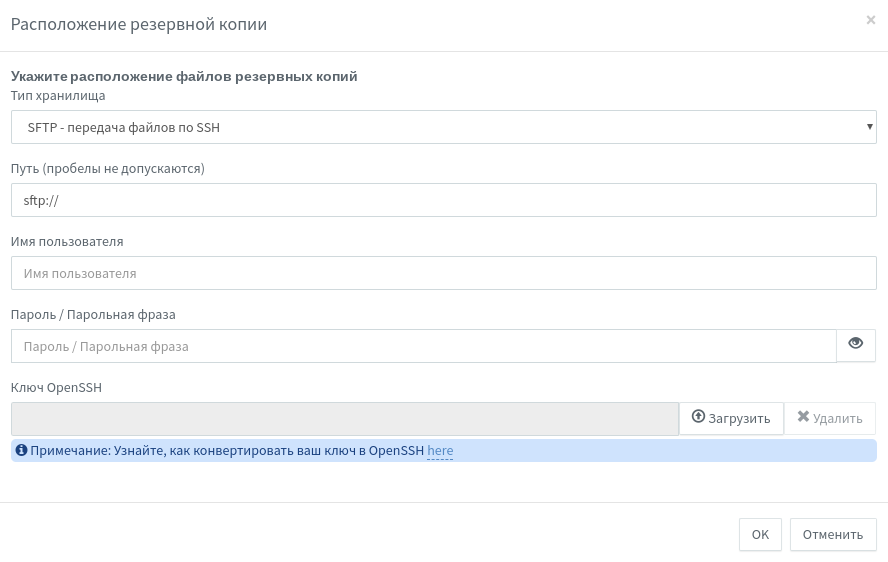
Для использования SSH-сервера перейдите в раздел Резервное копирование > Расположение. и укажите путь и учетные данные (или OpenSSH ключ сервера). Если необходимо создать или конвертировать OpenSSH ключ, ознакомьтесь с этим руководством. Настройка собственного OpenSSH сервера описана здесь.
Протокол SMB хорошо знаком всем Windows администраторам. Кстати, он успешно поддерживается и на NAS-устройствах, Raspberry Pi, Linux и Mac (Samba).

Использовать его так же просто — укажите путь SMB шары и учетные данные доступа.
Кстати, если перед вами стоит задача синхронизации резервных копий или записей разговоров между несколькими серверами, рекомендуем использовать утилиту Linux rsync. Подробнее о ее использовании — в этой статье.
3CX V16 Update 4
Очередное обновление 3CX предлагает выбор аудиоустройств в веб-клиенте, финальный релиз расширения 3CX для Chrome и новые типы хранилищ резервных копий. Кроме того, Update 4 получила ряд улучшений стабильности и безопасности, которые были внесены разработчиками на этапе тестирования.
Как известно, в обновлении появилось расширение 3CX для Google Chrome, реализующее браузерный VoIP-софтфон. Финальная версия расширения уже опубликована в веб-магазине Chrome. Веб-софтфон позволяет получать уведомления в вызовах, даже если браузер минимизирован или вообще закрыт, а также перехватывает клики по номерам на веб-страницах - и набирает их напрямую или через подключенный IP-телефон.
В магазине Chrome сделайте поиск по слову «3CX» и установите расширение в браузер. Затем войдите под своей учетной записью в веб-клиент 3CX и нажмите «Активировать расширение 3CX для Chrome». Расширение требует установленный 3CX V16 Update 4 и Google Chrome V78 и выше. Если у вас установлено старое расширение 3CX Click to Call, необходимо его отключить. Пользователи V16 Update 3 и более ранних версий должны сперва установить Update 4, а затем перезагрузить страницу с открытым веб-клиентом, чтобы появилась опция активации расширения.

В Update 4 также появился выбор аудиоустройств ПК в веб-клиенте 3CX (и, соответственно, расширении для Chrome). Можно выбрать звуковые устройства для «Динамика» (откуда вы слышите голос) и «Спикерфона» (откуда вы слышите звонок). Это очень удобно, если вы используете гарнитуру – теперь можно выводить звонки на внешние динамики и слышать, что вам звонят. Выбор аудиоустройств делается в разделе веб-клиента «Параметры» > «Персонализация» > «Аудио/Видео».

Установка обновления делается как обычно — в интерфейсе 3CX перейдите в раздел «Updates» («Обновления»), выберите «v16 Update 4» и нажмите «Download Selected» («Загрузить выбранные»).
Вы также можете установить чистый дистрибутив v16 Update 4:
- Windows: 3CX v16 Update 4.
- Linux: 3CX v16 on Debian 9 ISO – на экране "3CX Update Channel" выберите «Stable».
Полный журнал изменений в этой версии.
Единый FQDN для 3CX WebMeeting
На этой неделе мы также сделали полезную доработку, которую оценят системные администраторы — универсальное сетевое имя для сервиса 3CX WebMeeting — «mcu.3cx.net». Если у вас защищенная сеть, можно открывать только этот FQDN в параметрах сетевого экрана. Теперь не нужно знать и открывать каждый IP-адрес отдельно. Новый FQDN также удобно использовать для приоритезации трафика между вами и сервисом WebMeeting.
Узнать, каким адресам соответсвует «mcu.3cx.net» можно стандартной командой nslookup mcu.3cx.net.

Если какой-то сервер временно недоступен, его IP-адрес будет автоматически удаляться из списка.
Новые типы поддерживаемых хранилищ для записей разговоров
Мы также хотим обратить ваше внимание на новые типы поддерживаемых хранилищ для записей разговоров, которые были представлены в v16 Update 4 Beta. Это SFTP, Windows Shares и Secure FTP (FTPS & FTPES). Теперь сервер 3CX может интегрироваться в сетевое окружение, поддерживающее самые разные технологии. Например, SSH (Secure SHell) — один из самых популярных протоколов передачи файлов в интернете, поддерживаемый самыми разными платформами и обеспечивающий криптографическую защиту данных.

Для использования SSH-сервера перейдите в раздел Резервное копирование > Расположение. и укажите путь и учетные данные (или OpenSSH ключ сервера). Если необходимо создать или конвертировать OpenSSH ключ, ознакомьтесь с этим руководством. Настройка собственного OpenSSH сервера описана здесь.
Протокол SMB хорошо знаком всем Windows администраторам. Кстати, он успешно поддерживается и на NAS-устройствах, Raspberry Pi, Linux и Mac (Samba).

Использовать его так же просто — укажите путь SMB шары и учетные данные доступа.
Кстати, если перед вами стоит задача синхронизации резервных копий или записей разговоров между несколькими серверами, рекомендуем использовать утилиту Linux rsync. Подробнее о ее использовании — в этой статье.